Patrones Photoshop: Cómo aplicar motivos o patrones Photoshop
¿Cómo cargar y definir un patrón o motivo?
En este tutorial vamos a ver cómo podemos seleccionar un patrón o motivo en Photoshop para aplicarlo a una forma difícil como lo es la tela de un vestido. En este caso vamos a utlizar un motivo que hemos creado en otro video, entonces si quieres aprender todo sobre los motivos o patrones desde ceros y ver cómo puedes crear un motivo con tu propio diseño de forma correcta, puedes hacer clic aquí.
Para cargar y definir un patron Photoshop, podemos seguir los siguientes pasos:
- Abrir una imágen o crear un nuevo documento
- Vamos a Edición> Ajustes prestablecidos> Gestor de ajustes prestablecidos…
- Seleccionamos la opción “Motivos”
- Hacemos clic sobre el botón “Cargar”
- Buscamos el archivo .PAT que tiene el motivo o patrón.
- Clic al botón “Hecho”
Y listo, ya tenemos cargado nuestro motivo para poder aplicarlo.
¿Cómo aplicar el patron Photoshop?
En este caso, vamos a utilizar un objeto un poco difícil como lo es el vestido de una mujer, entonces lo primero que necesitamos es hacer la selección de el área a la que queremos aplicar el motivo, es decir, el vestido.
Para hacer la selección hay muchas formas, puedes hacerlo de la que más te guste. En este ejemplo, voy a utilizar la selección rápida y luego la opción “Editar en modo Máscara Rápida”.
- Seleccionamos la herramienta de selección rápida (W) (Img. 1).
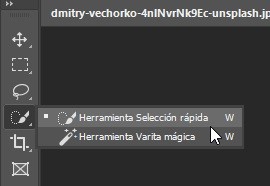
- Hacemos clic y dejamos sostenido sobre el vestido de la mujer. No quedará perfecta la selección pero será un inicio rápido.
- Activamos la opción “Editar en modo Máscara Rápida” (Img. 2).
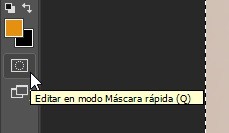
- Seleccionamos el pincel con color negro de frente y blanco de fondo (acceso rápido, D).
- Pintamos con color negro las partes que queremos seleccionar (se verá de color rojo inicialmente). Si cometemos algún error, podemos usar el color blanco para quitar selección (Img. 3).
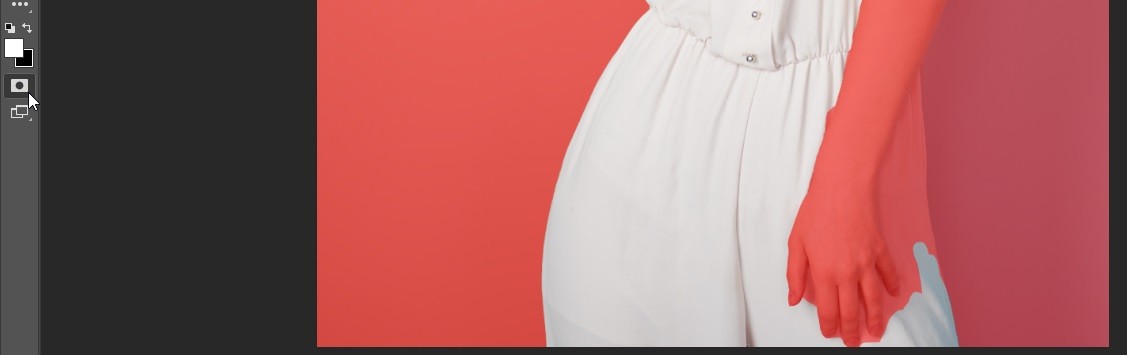
- Una vez terminamos, hacemos clic nuevamente en el botón de ““Editar en modo Máscara Rápida”. (Debe quedar todo seleccionado).
- Ahora vamos a crear una capa de relleno y ajuste de “Motivo”
- Seleccionamos el motivo que queremos aplicar. (Nota: Si te queda al revés, ubícate sobre la máscara de la capa del Motivo y presione Ctrl/Cmd + I para invertir la máscara).
- En este punto, puedes usar el pincel negro y blanco sobre la máscara para perfeccionar la ubicación del motivo.
Darle realismo al motivo o patrón que aplicamos
En este punto el motivo está aplicado pero no se ve realista, para lograr un buen resultado vamos a seguir los siguientes pasos:
- Vamos a convertir la capa del motivo en Objeto Inteligente, haciendo clic derecho sobre la capa y seleccionando la opción “Convertir en objeto inteligente”.
- Vamos a cambiar el modo de fusión de la capa a “Multiplicar” o “Subexposición lineal”. (Puedes probar con otros modos de fusión hasta lograr el que mejor se adapte a tu imagen).
- Juega con la opacidad.
- Ahora vamos a Filtro> Licuar
- Seleccionamos las opciones de Mostrar telón de fondo, Modo: Delante. Y jugamos con la opacidad hasta que logremos visualizar los pliegues de la tela y nuestro motivo (Img. 4).

- Utilizamos la herramienta de congelar máscara para seleccionar las partes de los pliegues en la tela (Img. 6)

- luego con la herramienta “Deformar hacia delante” empujamos los pixeles hacia dentro de los pliegues, dando la sensación que el motivo se deforma (Img. 7).
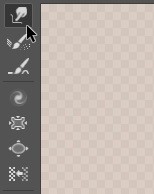
- Finalmente, utiliza la máscara de la capa que tiene el motivo para mostrar elementos que no deben ir con motivo, como por ejemplo los botones o accesorios del vestido.
Iluminación para el patrón o motivo
Ya solo nos queda ajustar las sombras e iluminaciones para lograr un mejor resultado, para eso vamos a:
- Presionamos Ctrl/Cmd + Clic sobre la miniatura de la capa del motivo, con el fin de crear una selección igual a la del vestido.
- Vamos a colocarnos sobre la capa de la imágen original.
- Presionamos Ctrl/Cmd + J para duplicar el vestido
- Movemos la capa hacia arriba, dejándola sobre todas las demás.
- Le cambiamos el nombre a “sombas”.
- Cambiamos el modo de fusión de esa capa a “Multiplicar” o “Subexponer Color” (puedes probar con otras hasta que las sombras sean más visibles en tu imagen.
- Reduce la opacidad de la capa hasta lograr un buen resultado.
- Para las iluminaciones vamos a hacer el mismo procedimiento:
- Vamos a colocarnos sobre la capa de la imágen original.
- Presionamos Ctrl/Cmd + J para duplicar el vestido
- Movemos la capa hacia arriba, dejándola sobre todas las demás.
- Le cambiamos el nombre a “iluminacion”.
- Cambiamos el modo de fusión a “Superponer” o “Luz Suave” o “Luz Fuerte” o cualquier otra que se adapte a tu fotografía.
- Presionamos Ctrl/Cmd + L, para abrir la ventana de niveles de esa capa (también puedes ir a Imagen> Ajustes> Niveles).
- Juega con las opciones hasta lograr una iluminación que te funcione bien.
- Reduce la opacidad de la capa hasta lograr un resultado realista.
Reemplazar el motivo o patron Photoshop
Con este método podemos reemplazar el motivo o patron Photoshop en cualquier momento y las veces que necesitemos, para eso vamos a hacer lo siguiente:
- Doble clic sobre el objeto inteligente de la capa del motivo.
- Nos abre una nueva ventana con el motivo, ahora vamos a dar doble clic sobre la miniatura de la capa del motivo
- Reemplazamos el motivo por otro que queramos
- Guardamos (Ctrl/Cmd + S, o Archivo> Guardar).
- Vamos al archivo de la imágen que tiene aplicado el motivo y listo, nos damos cuenta que se reemplazó el motivo.
You may also like
Protected: Archivo original efecto neón (para suscriptores)
Quitar fondo de imagen con Photoshop
Enlaces útiles



